Google Workspaceカレンダー連携について
cyzenの予定とGoogle Workspaceの予定を連携することができます。
目次
1.Google Workspace連携の概要
cyzenとGoogle Workspaceはそれぞれで作成・編集・削除した予定が相互に連携されます。
連携は5分に1回のペースで処理を行います。
cyzenで登録した予定をGoogle Workspaceで閲覧したり、
Google Workspaceで登録した予定をcyzenで閲覧することが可能です。
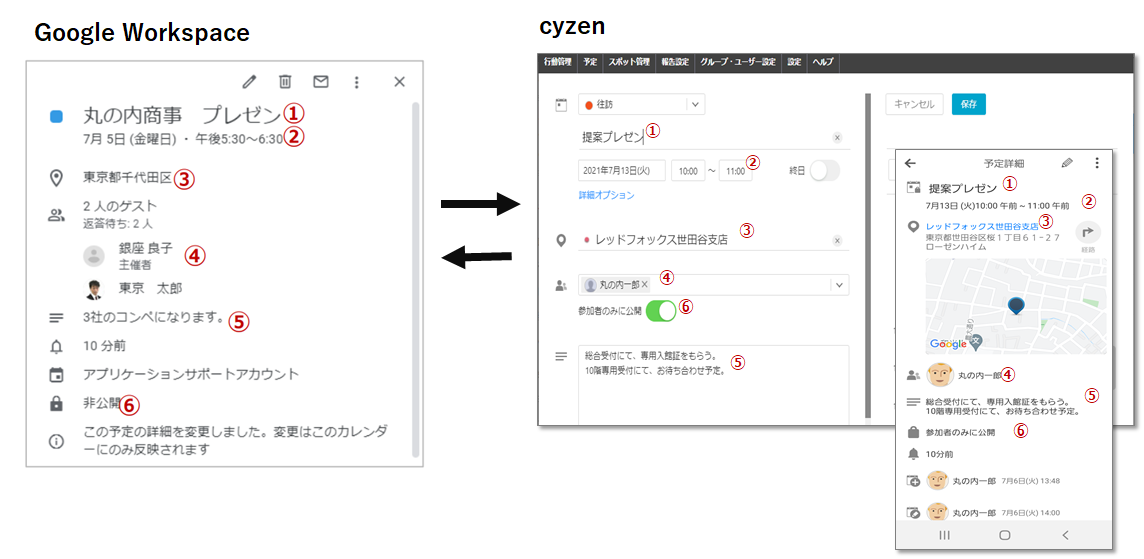
【連携される項目】
①タイトル
②日時
③場所
④参加者
⑤内容
⑥公開/非公開
※注意事項※
cyzen ↔︎ Googleカレンダーの連携では、一部編集内容が反映されないケースがあります。
●編集内容が反映されるケース
- 主催者(予定作成者)がcyzen / Googleカレンダーで予定を編集した場合、参加者すべてのGoogleカレンダー / cyzenに編集内容が反映されます。


●編集内容が反映されないケース
- Googleカレンダーで作成した予定を、主催者(予定作成者)以外がcyzenで編集した場合は、編集者のGoogleカレンダーのみに編集内容が反映され、編集者以外のGoogleカレンダーには反映されません。

●参加者の編集権限によって編集内容が反映されるか決まるケース
- cyzen / Googleカレンダーで作成した予定を、主催者(予定作成者)以外がGoogleで編集した場合
- 編集権限有の場合:すべてのGoogleカレンダー / cyzenに編集内容が反映されます。

- 編集権限無の場合:編集者のGoogleカレンダーのみ編集内容が反映され、編集者以外のGoogleカレンダーには反映されません。また、編集者含むすべてのメンバーのcyzenにも反映されません。

- 編集権限有の場合:すべてのGoogleカレンダー / cyzenに編集内容が反映されます。
2.Google Workspace連携機能を有効にする
Google Workspaceを利用するには、
まずはじめにGoogle Workspace上で連携の準備をする必要があります。
下記のマニュアルのp.5-p.13の手順に沿って設定を行ってください。
カレンダー連携マニュアル
Google Workspaceの設定が完了したらcyzenの管理サイトより
下記の手順でGoogle Workspace連携を有効にしてください。
①管理サイトの設定>Google Workspaceをクリックする
②「接続する」をクリックする
③Google Workspaceより取得したクライアントID、クライアントシークレットを入力し
「確認する」をクリックする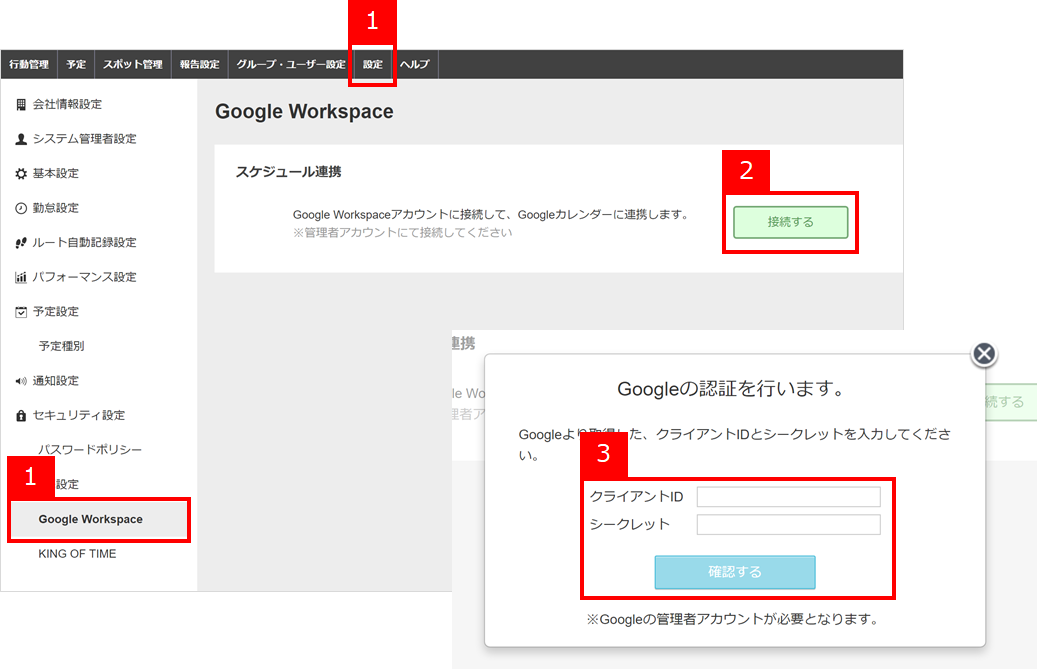
④Googleにログインする
⑤アクセスへのリクエストを許可する
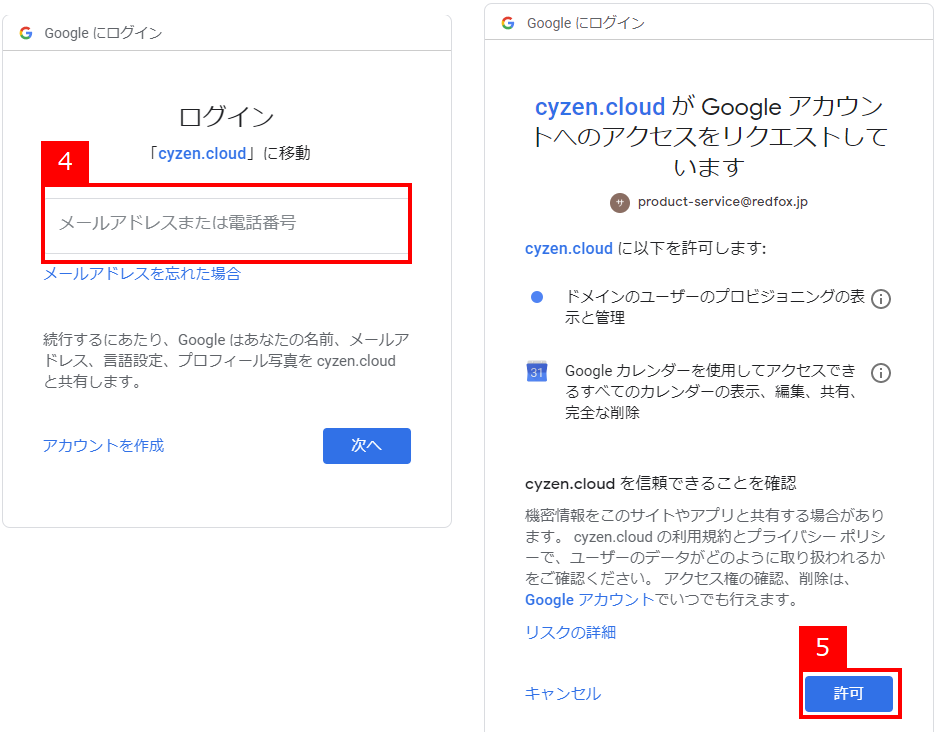
3.連携対象のユーザーを設定する
管理サイトのユーザー登録画面より連携するユーザーを設定します。
連携を行うためには、cyzenに登録されているメールアドレスとGoogle Workspaceのメールアドレスが一致している必要があります。ご確認ください。
ユーザー設定の手順は以下のとおりです。
- グループ・ユーザー設定>ユーザー管理より 設定を行うユーザーをクリックする
- 「編集」をクリックする
- 連携設定で「外部サービスアカウントと連携する」にチェックを入れ「更新」をクリックする
一括で設定する場合は、
ユーザー一括登録用CSVファイルに「カレンダー連携」という名称の列を作成し、
連携を行いたいユーザーに「1」を入力してください。
一括登録の手順はこちら